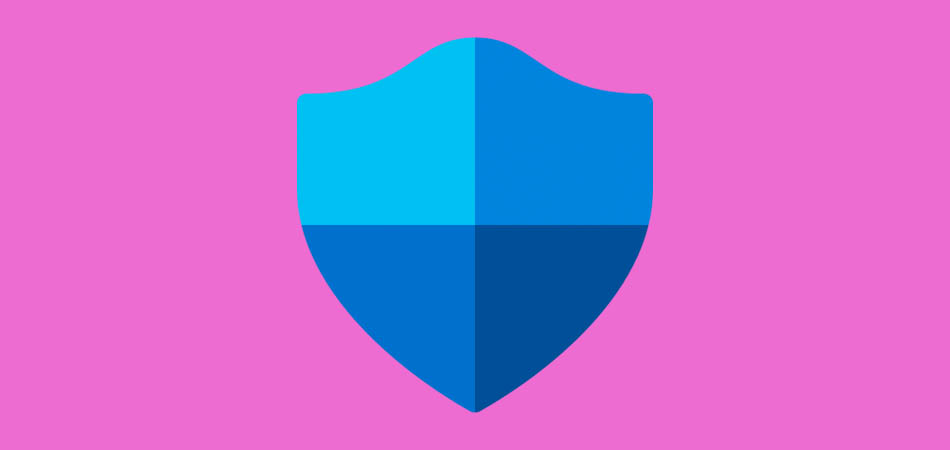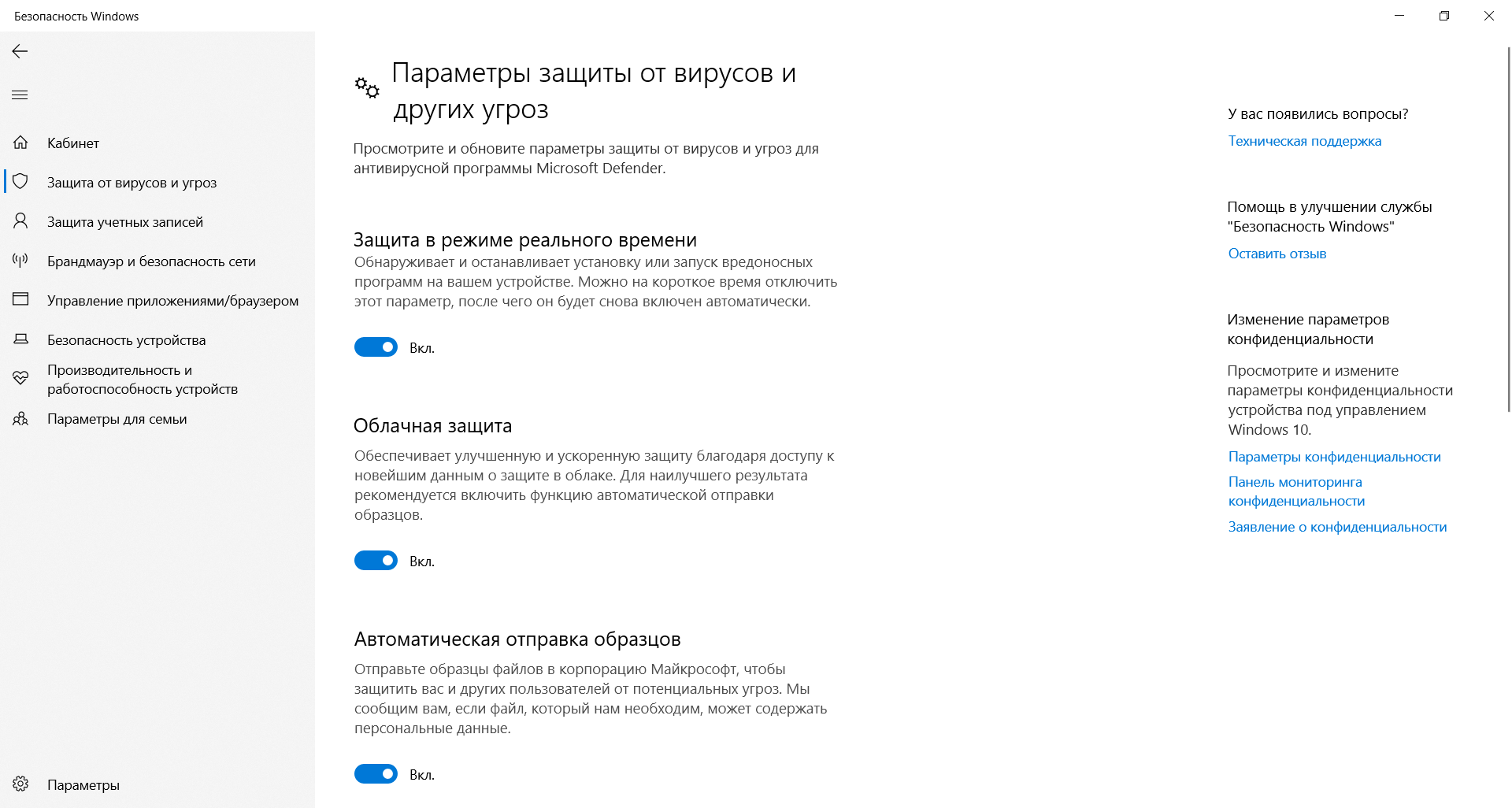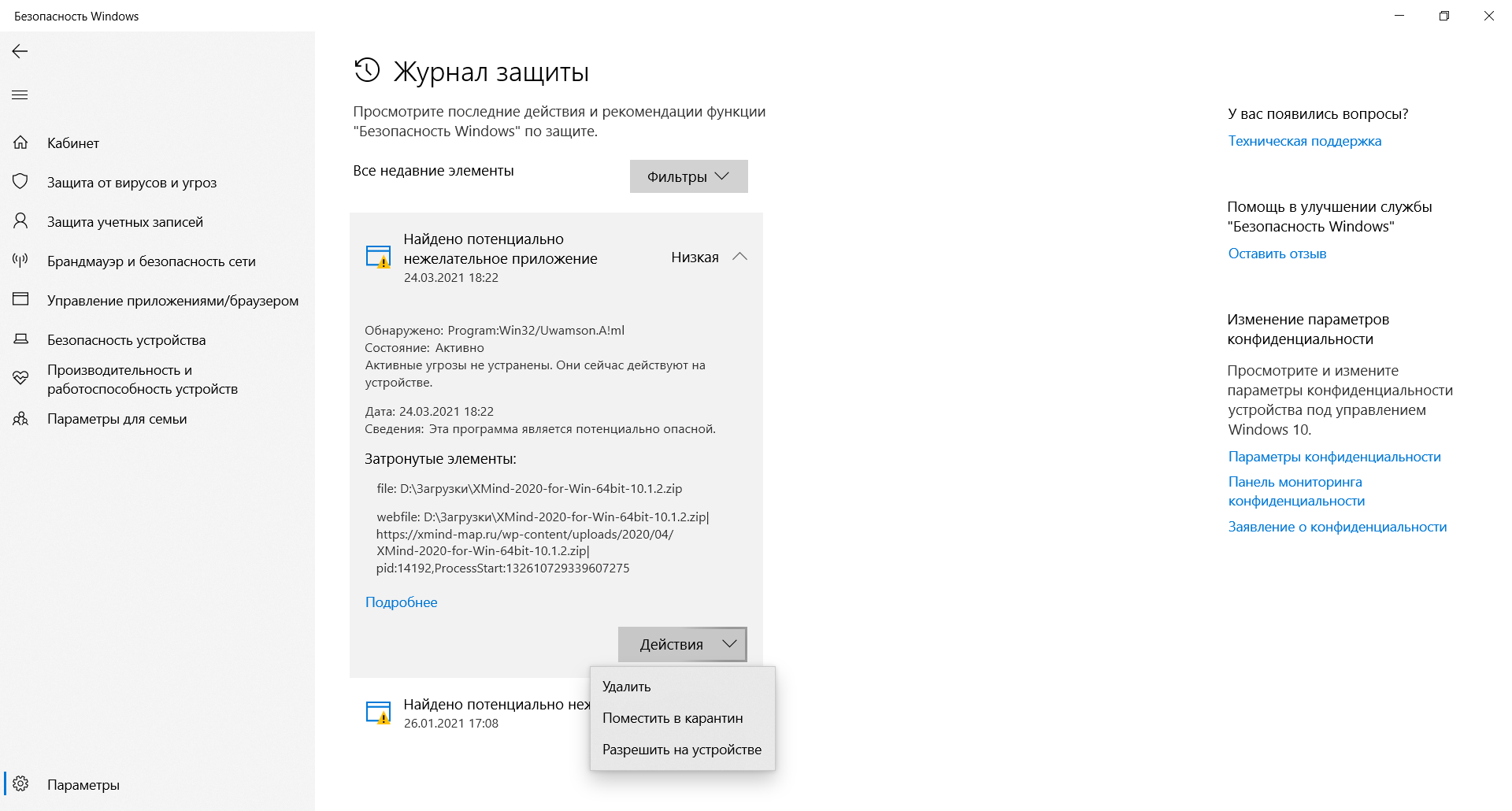какая учетная запись используется защитником windows
Как полностью отключить Защитник Windows на Windows 10
В Windows 10 имеется встроенный антивирус Windows Defender («Защитник Windows»), защищающий компьютер и данные от нежелательных программ: вирусов, шпионских программ, программ-вымогателей и многих других типов вредоносных программ и действий хакеров.
И хотя встроенного решения для защиты достаточно для большинства пользователей, бывают ситуации, в которых вы можете не захотеть пользоваться этой программой. К примеру, если вы настраиваете устройство, которое не будет выходить в сеть; если вам необходимо выполнить задачу, блокируемую этой программой; если вам нужно уложиться в требования политики безопасности вашей организации.
Единственная проблема связана с тем, что полностью удалить или отключить Windows Defender у вас не выйдет – эта система глубоко интегрирована в Windows 10. Однако есть несколько обходных путей, при помощи которых вы можете отключить антивирус – это использование локальной групповой политики, реестра или настроек Windows в разделе «Безопасность» (временно).
Как отключить Защитник Windows через настройки безопасности Windows
Если вам нужно выполнить определённую задачу, и не нужно отключать Защитника полностью, вы можете сделать это временно. Для этого при помощи поиска в кнопке «Пуск» найдите раздел «Центр безопасности Защитника Windows», и выберите в нём пункт «Защита от вирусов и угроз».
Там перейдите в раздел «Параметры защиты от вирусов и других угроз» и кликните по переключателю «Защита в режиме реального времени».
После этого антивирус отключит защиту компьютера в реальном времени, что позволит вам устанавливать приложения или выполнять определённую задачу, которая была недоступна вам из-за того, что антивирус блокировал необходимое действие.
Чтобы снова включить защиту в реальном времени, перезапустите компьютер или заново пройдите все этапы настроек, но на последнем шаге включите переключатель.
Это решение не является постоянным, но лучше всего подходит для отключения антивируса Windows 10 для выполнения определённой задачи.
Как отключить Защитник Windows через групповые политики
В версиях Windows 10 Pro и Enterprise вам доступен редактор локальных групповых политик, где можно навсегда отключить Защитника следующим образом:
Через кнопку «Пуск» запустите исполняемый скрипт gpedit.msc. Откроется редактор политик. Перейдите по следующему пути: Конфигурация компьютера > Административные шаблоны > Компоненты Windows > Антивирусная программа «Защитник Windows».
Двойным нажатием откройте пункт «Выключить антивирусную программу „Защитник Windows“». Выберите настройку «Включено» для включения этой опции, и, соответственно, отключения Защитника.
Нажмите «ОК» и перезапустите компьютер.
После этого антивирус будет навсегда отключён на вашем устройстве. Но вы заметите, что иконка со щитом останется в панели задач – так и должно быть, поскольку эта иконка принадлежит к приложению «Безопасность Windows», а не самому антивирусу.
Если вы передумаете, вы всегда можете заново включить Защитника, повторив эти шаги, и на последнем шаге выбрав вариант «Не задано», после чего снова нужно будет перезагрузить компьютер.
Как отключить Защитник Windows через реестр
Если у вас нет доступа к редактору политик, или у вас установлена Windows 10 Home, вы можете отредактировать реестр Windows, отключив тем самым Защитника.
Напоминаю, что редактировать реестр рискованно, и ошибки в этом деле могут нанести непоправимый ущерб текущей установленной копии Windows. Лучше сделать резервную копию системы перед тем, как начинать редактирование.
Чтобы полностью отключить Защитиника через реестр, запустите через кнопку «Пуск» программу regedit, и перейдите в ней по следующему пути:
Совет: этот путь можно скопировать и вставить в адресную строку редактора реестра.
Затем правой клавишей нажмите на ключ (каталог) Windows Defender, выберите «Новый» и DWORD (32-bit) Value. Назовите новый ключ DisableAntiSpyware и нажмите «Ввод». Затем двойным щелчком откройте редактор ключа и задайте ему значение 1.
Нажмите ОК, и перезапустите компьютер.
После этого Защитник Windows уже не будет защищать вашу систему. Если вы захотите отменить эти изменения, повторите все шаги, но в конце удалите этот ключ или назначьте ему значение 0.
Как правильно настроить Защитник Windows
Операционные системы Windows поставляются со встроенным ПО для защиты от вирусов, шифровальщиков и эксплойтов. Также оно выполняет функции брандмауэра и родительского контроля. Технически все выполнено в виде всего одной утилиты под названием «Центр безопасности Защитника Windows».
Назначение Защитника Windows
Приложение обновляется по схеме, схожей с антивирусными программами, и не требует установки в систему, как это часто бывает с продуктами сторонних разработчиков. Большую часть времени его интерфейс скрыт от пользователя – нет всем надоевших значков в трее, защита работает прозрачно и автоматически блокирует потенциальные угрозы.
Чтобы открыть программу, достаточно в поиске Windows (комбинация клавиш ) ввести фразу «защитник». И уже в процессе ввода система покажет ярлык нужного приложения, которое запускается для ручного управления настройками. Брандмауэр и антивирус «по умолчанию» имеют отдельные интерфейсы, хотя возможен быстрый переход между ними через левое меню.
Настройка компонента «Защита от вирусов и угроз»
При инсталляции операционной системы Windows все типы защиты подключаются автоматически, и в большинстве случаев настройки остаются в значении «по умолчанию» на весь период службы ПК. При необходимости есть возможность временно отключить антивирусный модуль или изменить параметры проверки файлов, а также подключить контролируемый доступ к папкам.
Изменения принимаются автоматически и не требуют перезагрузки компьютера. Важно понимать, что при заражении компьютерным вирусом в период, когда антивирус неактивен, он останется на компьютере до тех пор, пока повторно включенный модуль не «наткнется» на него, например, при запуске инфицированной программы.
Небольшие пояснения по основным настройкам:
Встроенный антивирус неплохо «соседствует» с продуктами сторонних разработчиков. Иногда стороннее ПО при инсталляции автоматически отключает интегрированные функции, если их параллельная работа будет нестабильной. В большинстве случаев от пользователя не требуется ничего изменять вручную, инсталляторы сторонних антивирусов все выполняют самостоятельно.
История сканирования и угрозы, перенесенные в карантин
При обнаружении (хотя бы потенциально) опасного файла операционная система перемещает его в отдельный каталог (карантин). Там он огражден от случайного запуска, поэтому компьютер не заразится, даже если в код действительно проник вирус. Хранится такой архив в течение трех месяцев, после чего удаляется, минуя корзину.
Последовательность действий при открытии журнала:
Возможно ручное удаление, перенос в «карантин», если этого еще не было сделано, и отключение контроля конкретного файла. Последнее часто необходимо, если запускается программа, взятая из сети, например, игра с торрента. Предлагаемые действия обычно выбираются сразу, при обнаружении угрозы.
Брандмауэр и безопасности сети
Брандмауэр представляет собой отдельный модуль, предназначенный для защиты от хакерских атак вроде несанкционированного удаленного подключения к компьютеру. Модуль раздельно работает по каждому соединению – проводному и Wi-Fi. В интерфейсе так же, как и в антивирусном блоке, есть возможность временного отключения функций.
Именно в этом окне настраивается перечень программ, которым разрешено выходить в интернет. Выполняется изменение параметров в пункте меню «Разрешение взаимодействия с приложением или компонентом в брандмауэре Защитника Windows». Владельцу компьютера рекомендуется периодически просматривать список и удалять незнакомые пункты.
По умолчанию в сеть выпускаются все службы Windows и модули устанавливаемых программ, если в них при установке не был обнаружен вредоносный код. Игры обычно при первом запуске выдают запрос на разрешение доступа. Предоставлять его или нет, зависит от пользователя. Если никаких действий он не осуществляет, считается, что выходить в сеть разрешено.
Параметры для семьи
Модуль «Параметры для семьи» доступен, как и предыдущие, через поиск Windows. Это наиболее простой запуск настройки ограничений доступа в сеть для детей. Здесь же имеется доступ к истории посещений, счетчик времени, проведенного в интернете, перечень скачанных приложений, видео и другого мультимедийного контента.
Чтобы защита начала работать, нужно создать отдельный аккаунт для ребенка:
В идеале необходимо добавить аккаунт каждого, кто будет работать на компьютере. И в дальнейшем следить, чтобы все заходили в операционную систему под своей учетной записью. Система отчасти сложная, поэтому ее применяют редко – очень уж она похожа на систему безопасности в офисах. Домашние же ПК в основном приобретают для развлечений, а кому хочется что-то усложнять?
Принудительное сканирование
Если компьютер некоторое время работал с отключенной защитой, и у него появились симптомы заражения компьютерным вирусом, рекомендуется провести «ручную» проверку ПК. Процесс запускается в окне «Защита от вирусов и угроз». Для этого в главном окне выбирается пункт «Параметры сканирования».
Затем нужно выбрать режим (быструю или полную проверку) и нажать на кнопку «Выполнить сканирование сейчас». В отдельных случаях рекомендуется использовать автономный модуль Microsoft Defender или ручной выбор папок для антивирусной проверки. Последнее востребовано для только что скачанных файлов и при подключении внешних носителей.
Полное сканирование обычно продолжается несколько часов – все зависит от количества файлов на компьютере. Поэтому большинство пользователей ограничиваются защитой в режиме реального времени, ведь она выявляет те же угрозы, что и принудительная проверка. К тому же многие привыкли ко встроенному Защитнику и всегда оставляют его включенным.
Полностью отключать Защитник, не имея платного антивируса на руках, ни в коем случае не рекомендуется.
Управление Credential Guard в Защитнике Windows
Область применения
Включение Credential Guard в Защитнике Windows
Защитник Windows Credential Guard можно включить либо с помощью групповой политики, реестра,либо Hypervisor-Protected целостности кода (HVCI) и средства обеспечения готовности Защитник Windows credential Guard. Credential Guard в Защитнике Windows может защищать секретные сведения на виртуальной машине Hyper-V, как и на физическом компьютере. Тот же набор процедур, который используется для включения Credential Guard в Защитнике Windows на физических компьютерах, применяется и к виртуальным машинам.
Включение Credential Guard в Защитнике Windows с помощью групповой политики.
Включить Credential Guard в Защитнике Windows можно с помощью групповой политики. При этом будут активированы функции безопасности на основе виртуализации, если это необходимо.
Дважды щелкните Включить средство обеспечения безопасности на основе виртуализации, а затем выберите вариант Включено.
В поле Выберите уровень безопасности платформы выберите Безопасная загрузка или Безопасная загрузка и защита DMA.
В поле Конфигурация Credential Guard щелкните элемент Включено с блокировкой UEFI, а затем нажмите кнопку ОК. Чтобы можно было отключить Credential Guard в Защитнике Windows удаленно, выберите пункт Включено без блокировки.
В поле Конфигурация безопасного запуска выберите Not Configured, Enabled или Disabled. Дополнительные сведения в этой статье.
Закройте консоль управления групповыми политиками.
Включить Защитник Windows учетных данных с помощью Intune
Из доманажмите кнопку Microsoft Intune.
Щелкните Конфигурация устройств.
Щелкните Профили > Создание защиты > конечной точкипрофиля Защитник Windows > учетных данных Guard.
Это позволит включить VBS и безопасную загрузку, и вы можете сделать это с или без блокировки UEFI. Если потребуется отключить Учетную службу удаленно, включай ее без блокировки UEFI.
Вы также можете настроить Credential Guard с помощью профиля защиты учетных записей в безопасности конечной точки. Параметры политики защиты учетных записей для безопасности конечной точки см. в intune.
Включение Credential Guard в Защитнике Windows с помощью реестра
Если вы не используете групповую политику, вы можете включить Credential Guard в Защитнике Windows с помощью реестра. Credential Guard в Защитнике Windows использует функции безопасности на основе виртуализации, которые нужно включить в некоторых операционных системах.
Добавление функций безопасности на основе виртуализации
Начиная с Windows 10 версии 1607 и Windows Server 2016 включать функции безопасность на основе виртуализации необязательно, и этот шаг можно пропустить.
Если вы используете Windows 10 версии 1507 (RTM) или Windows 10 версии 1511, необходимо включить функции безопасности на основе виртуализации. Для этого можно воспользоваться панелью управления или системой обслуживания образов развертывания и управления ими (DISM).
Если вы включите Credential Guard в Защитнике Windows с помощью групповой политики, действия для включения компонентов Windows с помощью панели управления или DISM не требуются. Групповая политика сама установит эти компоненты Windows.
Добавление функций безопасности на основе виртуализации с помощью раздела «Программы и компоненты»
Откройте раздел Панели управления «Программы и компоненты».
Выберите Включение или отключение компонентов Windows.
Установите флажок Режим изолированного пользователя на верхнем уровне выбора функций.
Нажмите кнопку OK.
Добавление функций безопасности на основе виртуализации в автономный образ с помощью системы DISM
Откройте командную строку с повышенными привилегиями.
Добавьте низкоуровневую оболочку Hyper-V с помощью следующей команды:
Добавьте режим изолированного пользователя с помощью следующей команды:
В Windows 10 версии 1607 и более поздней версии функция Изолированный режим пользователя была интегрирована в основную операционную систему. Поэтому запуск команды на шаге 3 выше больше не требуется.
Вы также можете добавить эти возможности в оперативный образ с помощью системы DISM или Configuration Manager.
Включение безопасности на основе виртуализации и Credential Guard в Защитнике Windows
Откройте редактор реестра.
Включите средство обеспечения безопасности на основе виртуализации.
Откройте раздел реестра HKEY_LOCAL_MACHINE\System\CurrentControlSet\Control\DeviceGuard.
Добавьте новый параметр типа DWORD с именем EnableVirtualizationBasedSecurity. Для включения средства обеспечения безопасности на основе виртуализации установите для этого параметра реестра значение 1, а для отключения — значение 0.
Добавьте новый параметр типа DWORD с именем RequirePlatformSecurityFeatures. Задайте для этого параметра реестра значение1, чтобы использовать только режим Безопасная загрузка, или значение3, чтобы использовать режим Безопасная загрузка и защита DMA.
Включение Credential Guard в Защитнике Windows:
Откройте раздел реестра HKEY_LOCAL_MACHINE\System\CurrentControlSet\Control\LSA.
Добавьте новый параметр типа DWORD с именем LsaCfgFlags. Присвойте этому параметру значение1, чтобы включить Credential Guard в Защитнике Windows с блокировкой UEFI, значение2, чтобы включить Credential Guard в Защитнике Windows без блокировки, или значение0, чтобы отключить этот компонент.
Закройте редактор реестра.
Вы можете включить Credential Guard в Защитнике Windows, настроив записи реестра в параметре автоматической установки FirstLogonCommands.
Включить Защитник Windows учетных данных с помощью средства готовности оборудования HVCI и Защитник Windows Credential Guard
Вы также можете включить Защитник Windows credential Guard с помощью средства готовности оборудования HVCI и Защитник Windows Credential Guard.
Это известная проблема.
Оценка работы Credential Guard в Защитнике Windows
Запущен ли Credential Guard в Защитнике Windows?
Чтобы убедиться, что Credential Guard в Защитнике Windows работает на компьютере, вы можете использовать программу «Сведения о системе».
Нажмите кнопку Пуск, введите msinfo32.exe, а затем щелкните Сведения о системе.
Выберите Сводные сведения о системе.
Подтверждение того, что служба безопасности на основе виртуализации отображается рядом с службами безопасности на основе виртуализации.
Вы также можете проверить, работает ли Защитник Windows службы учетных данных с помощью средства готовности оборудования HVCI и Защитник Windows Credential Guard.
Это известная проблема.
На клиентских компьютерах под управлением Windows 10 1703 LsaIso.exe включается каждый раз, когда средство обеспечения безопасности на основе виртуализации включается для других функций.
Мы рекомендуем включать Credential Guard в Защитнике Windows до присоединения устройства к домену. Если Credential Guard в Защитнике Windows был включен после присоединения устройства к домену, может оказаться, что секреты пользователя и устройства уже скомпрометированы. Другими словами, включение Credential Guard не поможет защитить устройство или удостоверение, которое уже уязвимо, именно поэтому мы рекомендуем включить Credential Guard как можно раньше.
Следует регулярно проводить проверку компьютеров с включенным Credential Guard в Защитнике Windows. Это можно сделать с помощью политик аудита безопасности или запросов WMI. Ниже представлен список кодов событий WinInit, которые следует искать.
Код события 13. Credential Guard в Защитнике Windows (LsaIso.exe) запущен и защищает учетные данные LSA.
Конфигурация event ID 14 Защитник Windows credential Guard (LsaIso.exe): [0x0 | 0x1 | 0x2], 0
Первая переменная: 0x1 или 0x2 означает, что Защитник Windows настраивается для запуска. 0x0 означает, что она не настроена для запуска.
Вторая переменная: 0 означает, что она настроена для работы в режиме защиты. 1 означает, что он настроен для работы в тестовом режиме. Эта переменная всегда должна быть 0.
Код события 15. Credential Guard в Защитнике Windows (LsaIso.exe) настроен, но ядро системы безопасности не запущено. Операция будет продолжена без Credential Guard в Защитнике Windows.
Код события 16. Не удалось запустить Credential Guard в Защитнике Windows (LsaIso.exe): [код ошибки]
ID события 17 Чтение ошибок Защитник Windows учетных данных (LsaIso.exe) конфигурации UEFI: [код ошибки]
Код события 51. Подготовка главного ключа шифрования VSM. Использование кэшного состояния копирования: 0x0. Состояние распечатывания кэшированной копии: 0x1. Состояние создания нового ключа: 0x1. Состояние уплотнения: 0x1. Маска PCR TPM: 0x0.
Вы можете использовать Windows PowerShell, чтобы определить, работает ли охранник учетных данных на клиентский компьютер. На компьютере, о чем идет речь, откройте окно PowerShell с повышенными уровнями и запустите следующую команду:
Эта команда создает следующую выходную следующую команду:
0. Защитник Windows учетная точка отключена (не запущена)
1. Защитник Windows включена (запущена) учетная охрана
Проверка списка задач или диспетчера задач, чтобы узнать, LSAISO.exe ли запущена LSAISO.exe, не рекомендуется для определения того, Защитник Windows службы учетных данных.
Отключение Credential Guard в Защитнике Windows
Чтобы отключить Защитник Windows Credential Guard, можно использовать следующий набор процедур или средство готовности оборудования Device Guard и Credential Guard. Если служба credential Guard включена с блокировкой UEFI, необходимо использовать следующую процедуру, так как параметры сохраняются в переменных EFI (прошивка), и для нажатия клавиши функции для пользования изменением потребуется физическое присутствие на компьютере. Если учетная охрана включена без блокировки UEFI, ее можно отключить с помощью групповой политики.
Удалите указанные ниже параметры реестра.
Если вы также хотите отключить безопасность на основе виртуализации, удалите следующие параметры реестра:
Если вы удаляете эти параметры реестра вручную, убедитесь, что вы удалили их все. Если вы не удалите какие-либо из этих параметров, устройство может перейти в режим восстановления BitLocker.
Удалите переменные EFI Credential Guard в Защитнике Windows с помощью bcdedit. В командной строке с повышенными привилегиями введите следующие команды:
Ответьте утвердительно на запрос об отключении Credential Guard в Защитнике Windows.
Для отключения Credential Guard в Защитнике Windows также можно отключить функции безопасности на основе виртуализации.
Компьютер должен иметь однократный доступ к контроллеру домена для расшифровки содержимого, например файлов, которые были зашифрованы с помощью EFS. Если требуется отключить как Защитник Windows, так и безопасность на основе виртуализации, запустите следующие команды bcdedit после отключения всех параметров групповой политики и реестра на основе виртуализации:
Дополнительные сведения о безопасности на основе виртуализации и HVCI см. в дополнительных сведениях о защите целостности кода на основе виртуализации.
Охрана учетных данных и охрана устройств не поддерживаются при использовании VMs Azure Gen 1. Эти параметры доступны только с VMs Gen 2.
Отключение Защитник Windows учетных данных с помощью средства готовности оборудования HVCI и Защитник Windows Credential Guard
Вы также можете отключить Защитник Windows credential Guard с помощью средства обеспечения готовности оборудования HVCI и Защитник Windows Credential Guard.
Это известная проблема.
Отключение Credential Guard в Защитнике Windows для виртуальной машины
На узле вы можете отключить Credential Guard в Защитнике Windows для виртуальной машины: